Tener una Copia de Seguridad de Google Drive de los mensajes de WhatsApp puede ser un salvavidas cuando borras algo por error y quieres recuperarlo. Pero si nunca habías activado la opción de copia de seguridad automática en WhatsApp o tienes un dispositivo iOS, es posible que no haya un salvavidas con el que contar.
Existen diversas formas de restaurar los mensajes de WhatsApp en tu dispositivo, incluso si no tienes una copia de seguridad de Google Drive.
Veamos algunas de estas soluciones.
Primer Caso. Restaurar WhatsApp sin Google Drive en Android
1.1 Restaurar los Mensajes de WhatsApp mediante una Copia de Seguridad Local
WhatsApp crea automáticamente una copia de seguridad de tus chats en la memoria interna del dispositivo todos los días alrededor de las 2 de la mañana. Puedes utilizar estos sencillos pasos para restaurar esta copia de seguridad en el dispositivo:
- Comienza desinstalando WhatsApp de tu dispositivo. Vuelve a instalar la aplicación desde la Play Store.
- Completa el proceso de configuración y verifica tu número de teléfono
- Una vez verificada tu cuenta, WhatsApp debería detectar la copia de seguridad local. Haz clic en "Restaurar" y WhatsApp buscará cualquier copia de seguridad local disponible.
- Selecciona una copia de seguridad y luego haz clic en "Siguiente" y WhatsApp comenzará a restaurar los mensajes.

1.2 Restaurar los Mensajes de WhatsApp mediante el Explorador de Archivos
Restaurar la copia de seguridad de WhatsApp con una copia de seguridad local según los pasos anteriores restaurará sólo la copia de seguridad más reciente. Si quieres elegir la copia de seguridad a restaurar, la mejor opción es utilizar el Explorador de Archivos. Sigue estos sencillos pasos para utilizar este método:
Paso 1: Instala el ES File Explorer desde la Play Store.

Paso 2: Abre la app y busca la carpeta de WhatsApp en la memoria interna o en la tarjeta SD. La carpeta se llama /WhatsApp/databases.

Si no encuentras la carpeta, busca "msgstore" y luego localiza los archivos con el siguiente formato: msgstore-YYYY-MM-DD.1.db.crypt12.
Paso 3: Selecciona el archivo de copia de seguridad que quieras restaurar y copia el archivo.
Paso 4: Renombra el archivo para que parezca un archivo más reciente.
Paso 5: A continuación, sigue los pasos de la parte 1 para restaurar la copia de seguridad recién renombrada.
Segundo Caso. Restaurar WhatsApp sin Google Drive en iPhone
Si utilizas un iPhone, obviamente no tendrás una copia de seguridad de Google Drive. En vez de eso, tu copia de seguridad automática de WhatsApp está en iCloud. A continuación se indican algunas de las opciones que tienes para restaurar las copias de seguridad de WhatsApp en tu iPhone:
2.1 Restaurar WhatsApp mediante iCloud
Puedes restaurar fácilmente esta copia de seguridad de WhatsApp desde iCloud a tu iPhone. Sigue estos pasos para hacerlo:
- Desinstala WhatsApp del iPhone. Dirígete a la App Store para instalar la aplicación de nuevo en el dispositivo.
- Sigue las instrucciones en pantalla para completar el proceso de configuración y verificar tu número de teléfono
- Una vez completado el proceso de verificación, haz clic en "Restaurar Historial de Chats" y todos los mensajes se restaurarán en el dispositivo.

2.2 Restaurar los Mensajes de WhatsApp mediante iTunes
Si haces una copia de seguridad de tu dispositivo en iTunes, todo lo que tienes que hacer es restaurar la copia de seguridad de iTunes en el dispositivo para recuperar los mensajes de WhatsApp. Sigue estos sencillos pasos para hacerlo:
- Abre iTunes en tu PC y, a continuación, conecta el iPhone al ordenador mediante un cable USB.
- Haz clic en el icono del dispositivo en la parte superior izquierda de la pantalla cuando aparezca.
- Haz clic en la opción "Restaurar Copia de Seguridad" del menú desplegable. Selecciona la copia de seguridad más reciente de la lista de copias de seguridad y luego selecciona "Restaurar"

Por favor, ten en cuenta que restaurar el dispositivo en iTunes a partir de la copia de seguridad reciente eliminará datos como imágenes, documentos, vídeos y fotos que no estuvieran incluidos en la copia de seguridad.
Tercer Caso. Restaurar los Mensajes de WhatsApp Tanto en Android como en iPhone
Hay una forma más fácil de hacer una copia de seguridad y restaurar los datos tanto en Android como en iPhone. La herramienta independiente – Mobitrix WhatsApp Transfer está aquí para gestionar los mensajes y el contenido multimedia de WhatsApp en tu dispositivo. En concreto, puedes utilizarlo para crear una copia de seguridad completa de todos los datos de WhatsApp de tu dispositivo de forma GRATUITA y restaurar la copia de seguridad cuando lo necesites.
Descarga e instala Mobitrix en tu PC y luego sigue estos sencillos pasos para hacer una copia de seguridad de los mensajes de WhatsApp:
Paso 1: Abre el programa en tu ordenador y luego elige "Respaldar WhatsApp en los Dispositivos".
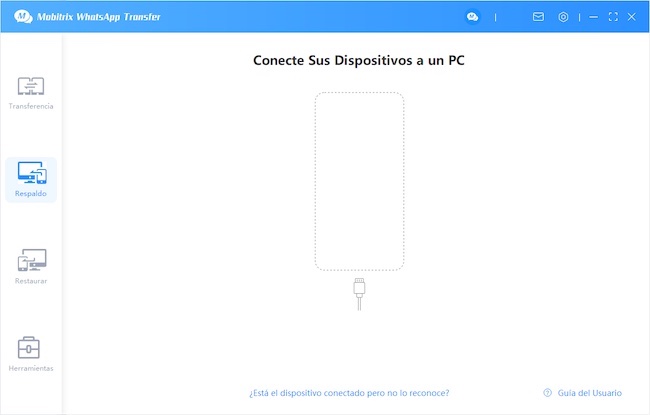
Paso 2: Conecta el dispositivo iPhone o Android al PC y, una vez que el programa detecte el dispositivo, haz clic en "Copia de Seguridad" para comenzar el proceso.
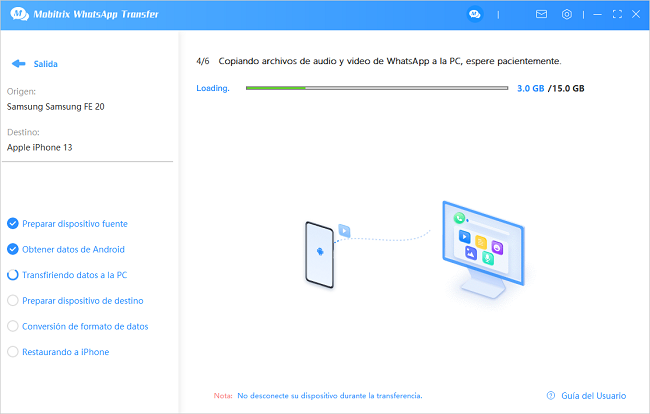
El proceso de copia de seguridad comenzará inmediatamente y el programa te notificará cuando el proceso haya finalizado.
Si tienes que restaurar la copia de seguridad en el dispositivo, sigue estos sencillos pasos:
Paso 3: Haz clic en "Restaurar WhatsApp a los Dispositivos" en las opciones de la página principal y luego selecciona una copia de seguridad que contenga los datos de WhatsApp que quieras restaurar.
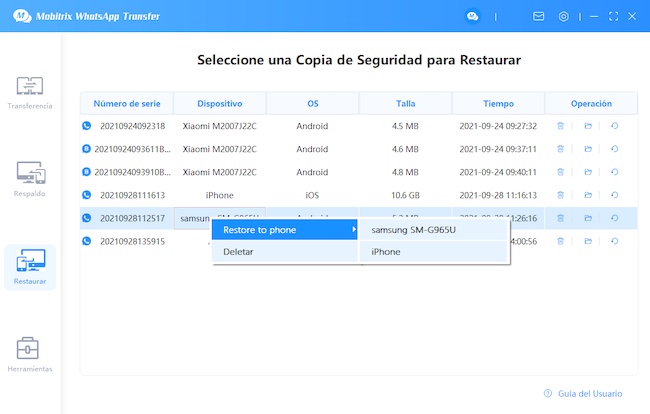
Paso 4: Haz clic en "Restaurar" en la siguiente ventana y el programa comenzará inmediatamente a restaurar los datos de WhatsApp en el dispositivo.
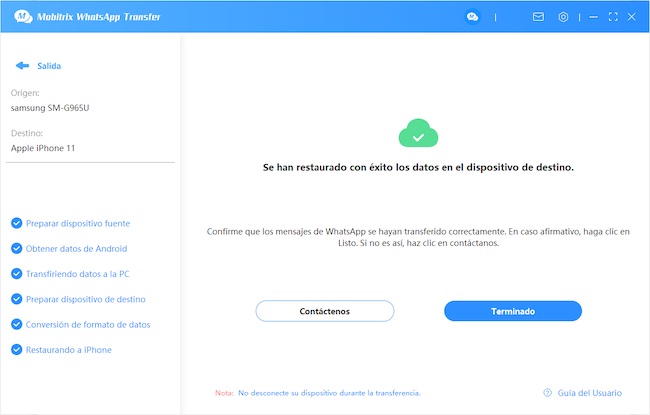
Con las soluciones anteriores, deberías ser capaz de restaurar fácilmente una copia de seguridad en tu dispositivo Android o iPhone, incluso sin una copia de seguridad de Google Drive. Escoge una solución que se ajuste a tu situación y sigue las instrucciones para ponerla en práctica fácilmente.
